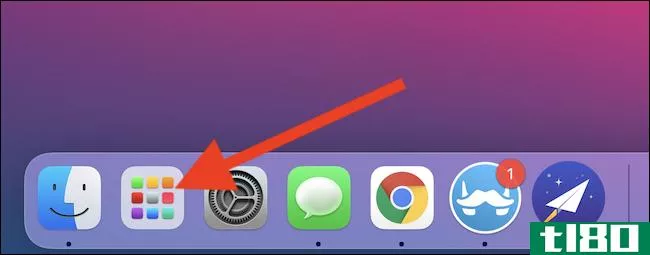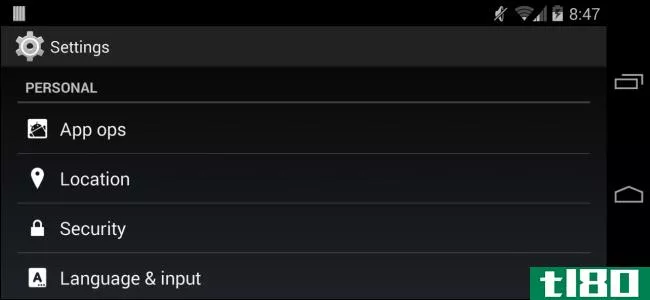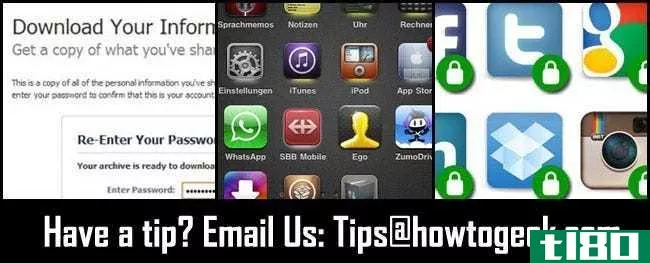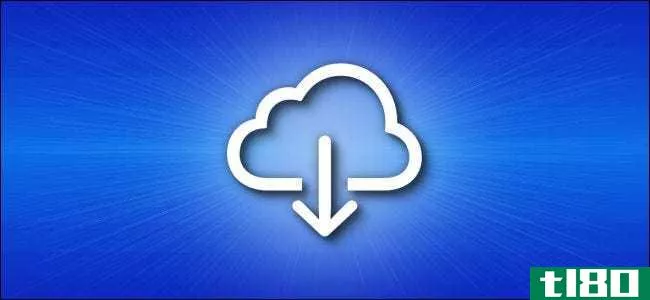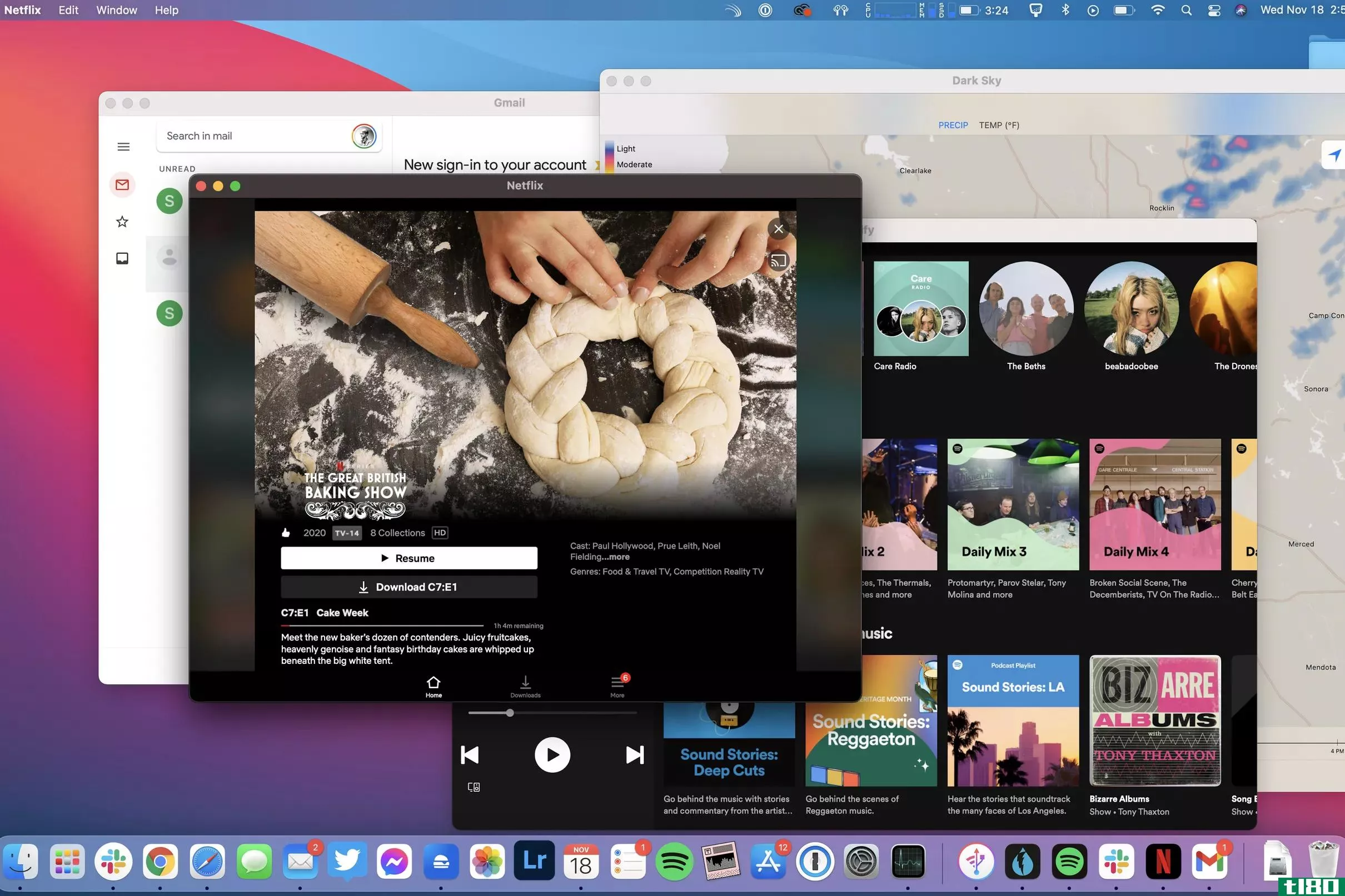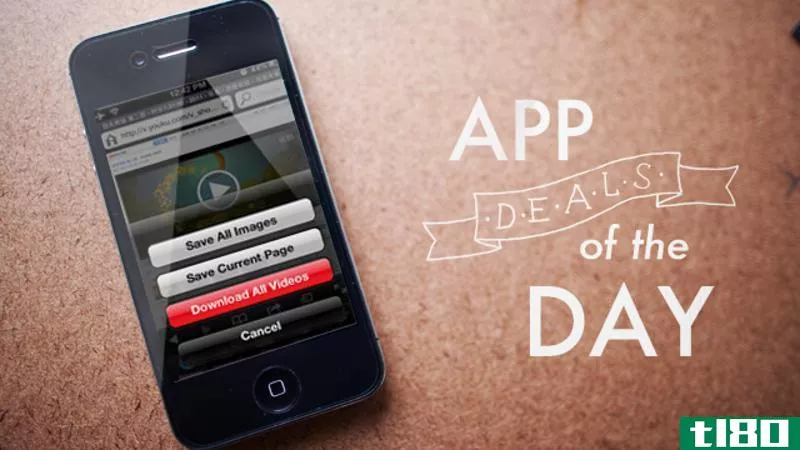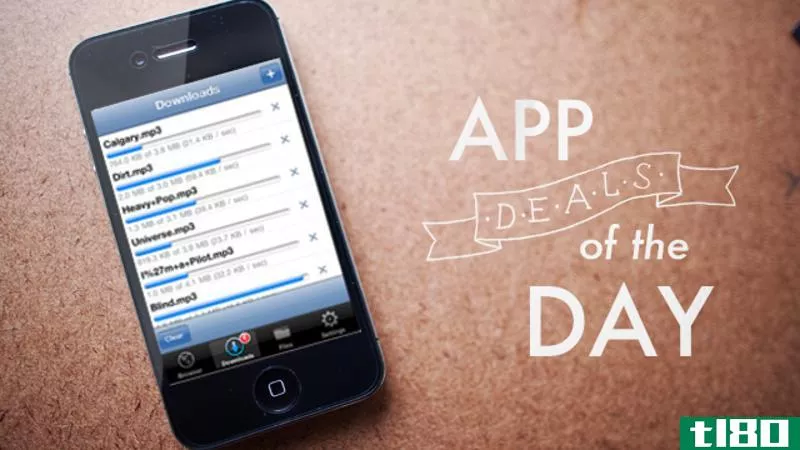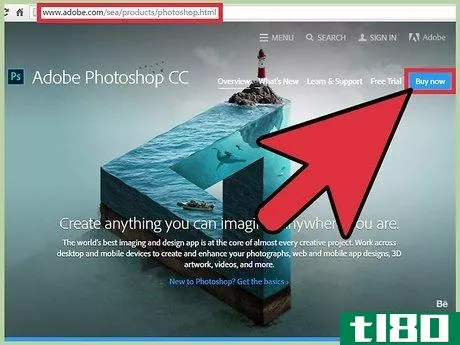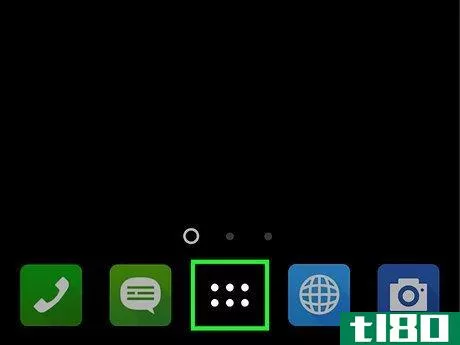如何下载应用程序(download apps)
方法1方法1/6:android
- 1打开游戏商店。该应用程序有一个浅蓝色、红色和黄色的横向三角形图标。您将在应用程序列表中找到它,可能还会在主屏幕上找到它。
- 2浏览或搜索应用程序。要搜索,请轻触屏幕顶部的“搜索游戏和应用”栏,输入要查找的应用的名称或类型,然后轻触键盘上的搜索键。要按类别浏览,请轻触Play Store顶部的Categories(类别)选项卡(可能需要向左滑动菜单栏才能看到),选择一个类别,然后滚动浏览应用程序。您还可以尝试使用Top charts选项卡查看流行趋势。
- 3访问应用程序以了解更多信息。当你点击一个应用程序的名称时,你会发现它的星级、下载次数、年龄等级、应用程序的价格(如果不是免费的话)、一系列屏幕截图以及关于应用程序和开发人员的信息。下载应用程序之前,向下滚动并查看评论。它可以帮助你避免安装一个不是你想要的应用程序。
- 4Tap安装或应用程序的安装价格。这是应用程序页面右上角的绿色按钮。如果应用程序需要付费,系统会提示您选择或输入付款方式。“安装”或直接在应用程序的价格上,然后按照屏幕提示下载应用程序。如果您选择安装付费应用程序,Play Store将提示您选择付款方式。您可能需要确认密码才能安装应用程序。如果应用程序已安装,则按钮将改为“打开”。
- 5点击“打开”启动应用程序。应用程序安装完成后,“安装”按钮将变为“打开”点击此按钮将首次启动应用程序。以后,您可以在主屏幕或应用程序抽屉中轻触应用程序图标来打开该应用程序。屏幕上的图标将与您在Play Store页面左上角看到的图标相匹配。
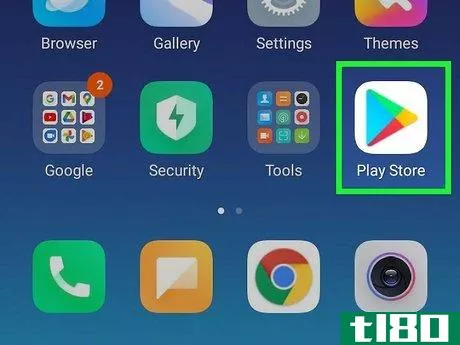
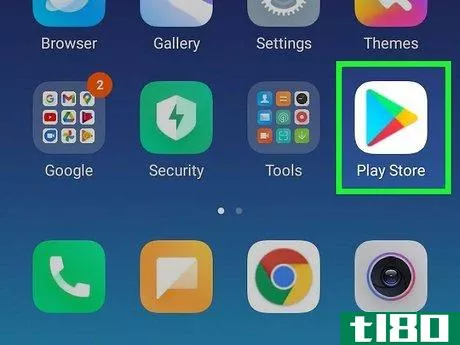
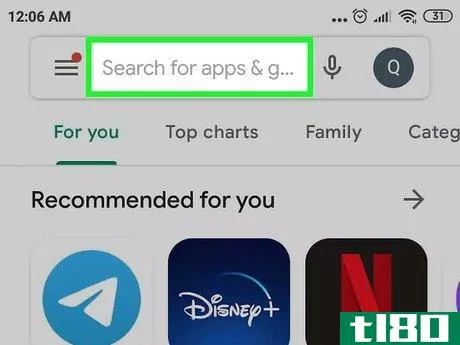
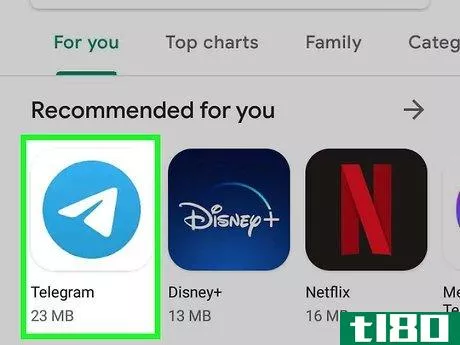
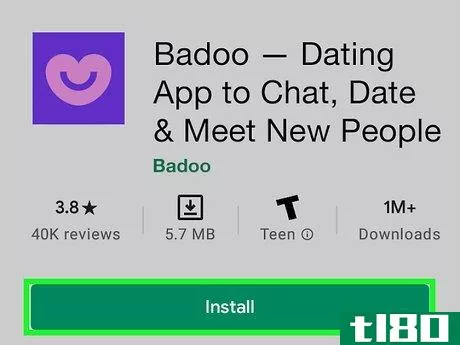
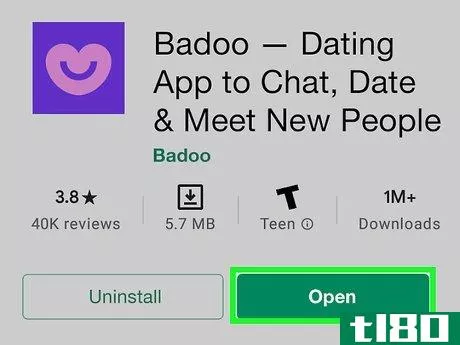
方法2方法2/6:iphone、ipad和ipod touch
- 1打开应用商店。这是一个蓝色的图标,里面有一个由冰棒棒做成的白色“a”。您通常会在主屏幕上找到它。如果没有看到,请在主屏幕上向左滑动,直到进入应用程序库页面,在顶部的搜索栏中键入App,然后在搜索结果中轻触App Store。
- 2浏览或搜索应用程序。要浏览,请轻触屏幕底部的应用程序(如果您只想看游戏,也可以选择游戏),然后向下滚动查看类别。要查看特定类别中的所有应用程序,请点击类别名称旁边的“全部查看”(如“顶级免费应用程序”或“iPhone新功能?”)。要搜索,请轻触屏幕底部的搜索选项卡(带放大镜的选项卡)以打开搜索栏,输入要搜索的应用程序的名称或类型,然后轻触键盘上的搜索键。
- 3访问应用程序以了解更多信息。App Store提供了有关该应用程序的许多详细信息,您可以使用这些信息来决定是否有兴趣下载或购买。向下滚动查看正在运行的应用程序的屏幕截图、评分和评论、详细描述以及有关应用程序隐私和数据跟踪策略的信息。
- 4Tap获取或下载应用程序的价格。这是页面右上角的蓝色按钮。如果应用程序已安装,则按钮将改为“打开”。如果您以前下载过该应用程序,但现在尚未安装,您将在此位置看到一个带有向下箭头的云图标,而不是按钮。点击将重新下载应用程序。
- 5验证您的身份。通常会提示您输入密码、PIN或生物特征以确认下载。如果该应用程序需要付费,而您尚未提供付款信息,系统会提示您这样做。
- 6Tap在应用程序下载完成后打开。下载完成后,“获取”或“价格”按钮将变为“打开”将来,您可以在主屏幕或应用程序库中点击应用程序图标来打开该应用程序。
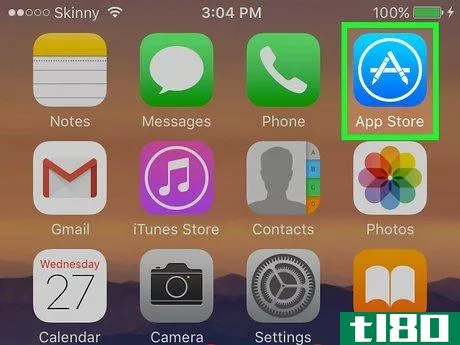
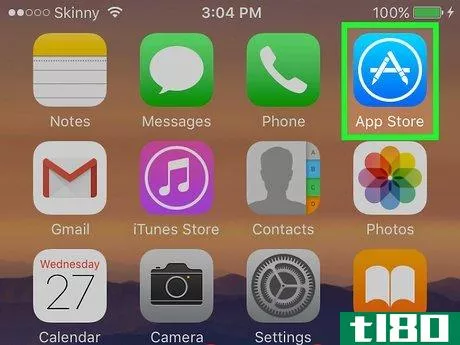
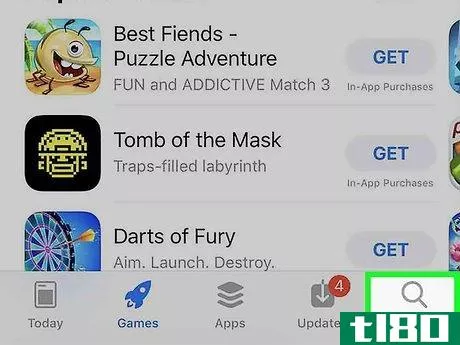
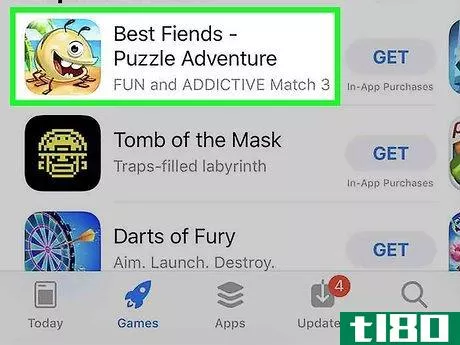
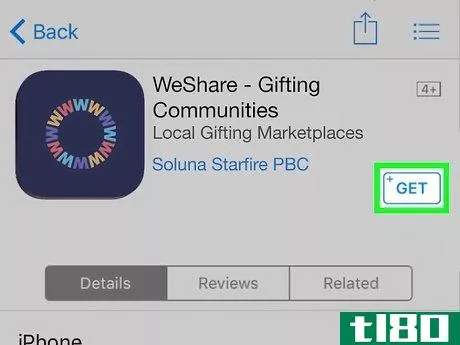
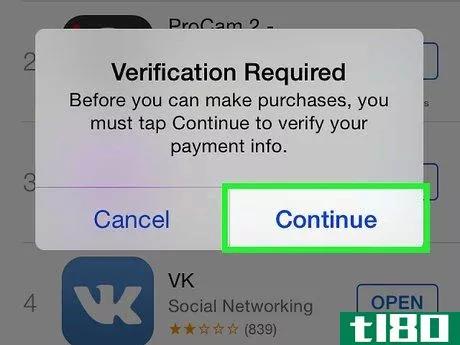
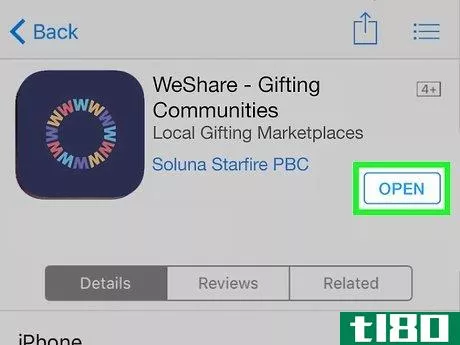
方法3方法3/6:mac
- 1在Mac上打开应用商店。这是一个方形的蓝色图标,其中包含一个由冰棒棒制成的白色“a”。您通常会在Dock上看到它,这是屏幕底部的一行应用程序图标。如果您没有看到App Store,请单击左上角的Apple菜单并选择App Store。你也可以从其他网站下载Mac应用程序,但使用App Store是避免恶意应用程序的好方法。
- 2定位要下载的应用程序。有几种方法可以完成此操作:要搜索,请单击应用程序商店左上角区域的搜索栏,键入应用程序的名称或类型,然后按Return以运行搜索。要按类别浏览,请单击左侧面板中的类别以查看列表,然后选择您感兴趣的类别。您还可以查看发现区域(也在左侧面板中),查看最新和推荐的内容。
- 3单击应用程序了解更多信息。这将显示有关该应用程序的有用信息,包括屏幕截图、星级、评论数量、年龄范围等。如果应用程序不是免费的,其价格将显示在页面顶部的按钮上(应用程序图标旁边)。
- 4单击获取按钮或价格下载应用程序。此蓝色按钮将显示在页面顶部。如果应用程序已安装,则按钮将改为“打开”。如果您以前下载过该应用程序,但现在尚未安装,您将在此位置看到一个带有向下箭头的云图标,而不是按钮。单击它将重新下载应用程序。
- 5确认您的购买或下载。如果应用程序需要付费,系统会提示您选择或输入付款方式。根据您的设置,可能还会要求您验证密码或身份以下载免费应用程序。一旦验证,应用程序将开始下载。
- 6单击“打开”启动应用程序。下载完成后,“获取”或“价格”按钮将变为“打开”。您还可以通过单击启动板(Dock上的火箭图标)或应用程序文件夹中的图标来启动应用程序。
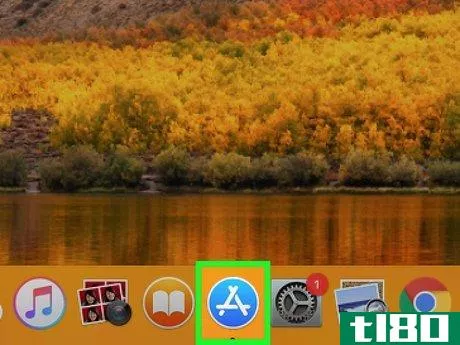
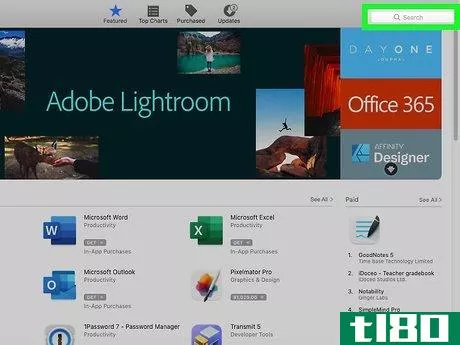
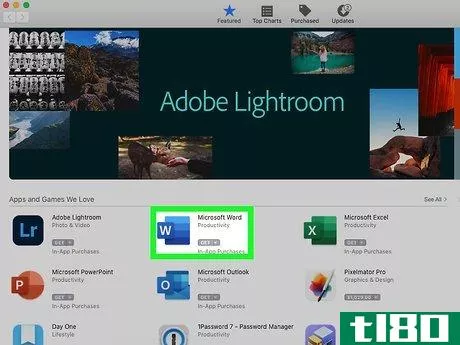
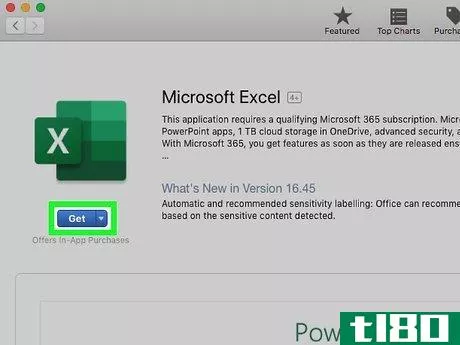

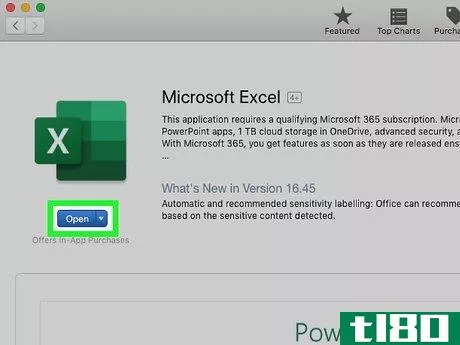
方法4方法4/6:windows 10
- 1打开Microsoft应用商店应用程序。您将在“开始”菜单中找到此应用程序,查找包含4个红色、黄色、绿色和蓝色方块的白色行李箱图标。您也可以通过在Windows搜索栏中键入“Store”并在结果中单击Microsoft Store来打开它。如果您使用的是Windows 10 S模式,则只能从Microsoft应用商店下载应用程序。其他Windows 10版本也可以从其他网站下载应用程序。
- 2浏览或搜索应用程序。您可以向下滚动主页,查看最热门的免费和流行应用程序和游戏,或者使用顶部的类别(游戏、娱乐等)按类别浏览。如果您希望按名称或类型搜索应用程序,请在右上角的“搜索”栏中键入搜索词,然后按Enter键运行搜索。
- 3单击应用程序了解更多信息。这会将您带到一个页面,该页面为您提供有关该应用程序的信息。如果该应用程序是免费的,您将在顶部看到“免费”或“免费+”(意味着它具有高级功能)以及“获取”按钮。如果要花钱,你会看到应用程序的价格和“购买”按钮。如果您以前下载过该应用程序,如果当前未安装,按钮将显示“安装”,如果已安装,按钮将显示“启动”。下载应用程序之前,请先阅读信息页面。应用程序的描述显示在顶部,您将看到下面的概述、系统要求、评论和相关选项卡。单击“屏幕截图”部分中的照片,查看应用程序的实际运行情况。
- 4单击“获取或购买”下载应用程序。如果您之前没有登录该商店(或需要付款),系统将提示您登录以确认您的身份。
- 5单击Install(安装)下载应用程序。下载完成后,“获取”或“购买”按钮将变为“安装”。单击应用程序开始下载下载完成后,该应用程序将添加到Windows“开始”菜单的应用程序列表中。您还可以在安装应用程序后单击“启动”以首次运行它。
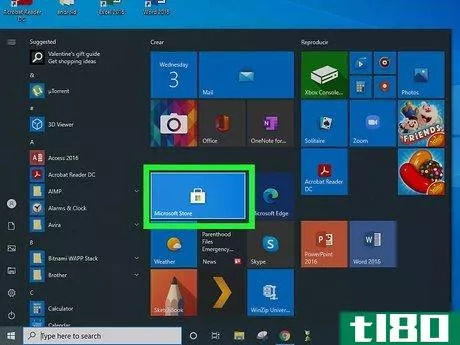
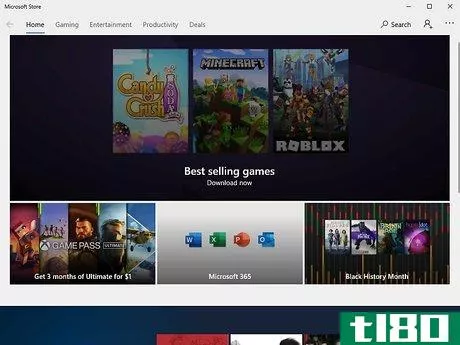
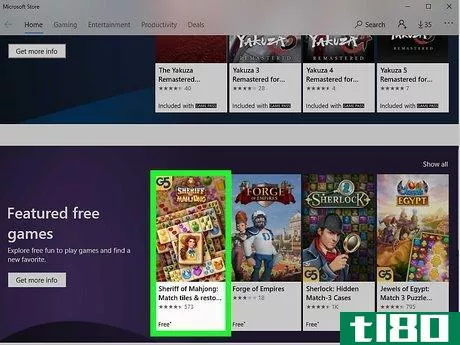
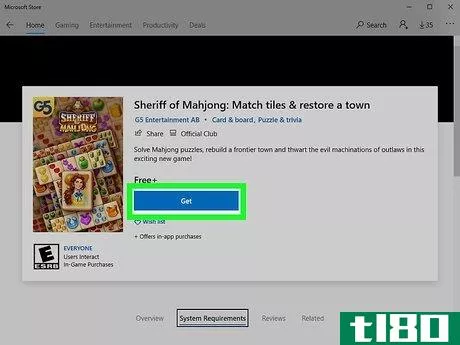
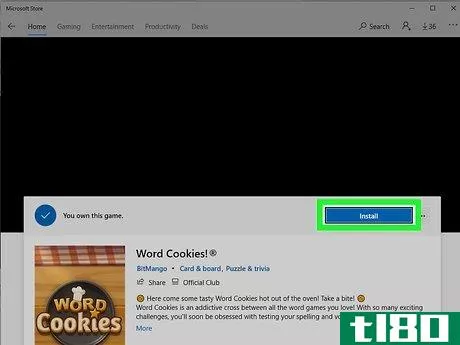
方法5方法5/6:kindle fire平板电脑
- 1拍摄奥运会及;应用程序选项卡。它位于主屏幕顶部的旋转木马栏上。
- 2标记Appstore图标。黄色弯曲箭头上方的白色图标表示“应用程序”。
- 3浏览或搜索应用程序。要按名称或类型搜索应用程序,请在顶部的“搜索”区域中输入搜索词。要浏览,请向下滚动查看一些建议,或按类别浏览类别。
- 4在要下载的应用程序上单击。这将在“关于”选项卡上显示有关应用程序的信息。点击顶部中间的详细信息选项卡,了解有关该应用程序的更多信息,并查看其评级和评论。如果应用程序需要付费,其价格将显示在页面顶部。
- 5点击下载图标下载应用程序。根据您的版本和应用程序,您可能会看到“获取应用程序”、“购买”、“免费”或“安装”。如果该应用程序是免费的,它将开始下载。如果该应用程序的成本为,美元,您将被要求使用亚马逊硬币或单击一次完成购买。
- 6Tap在应用程序下载完成后打开。这将首次启动该应用程序。
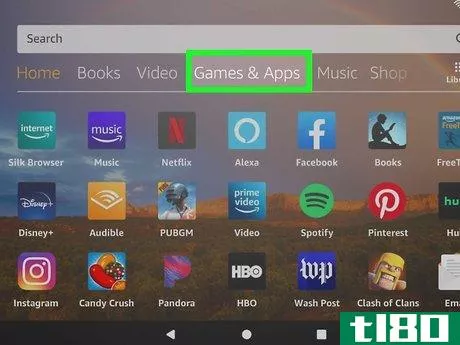
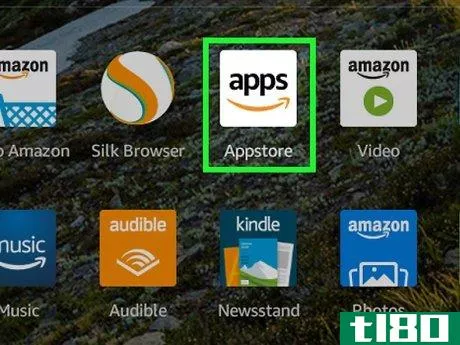
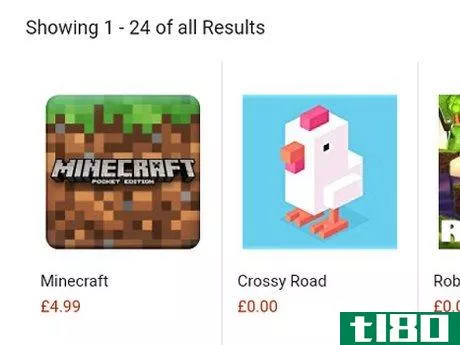
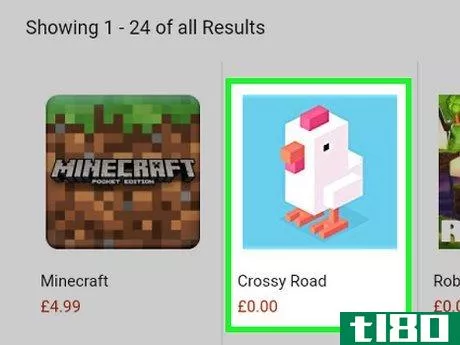
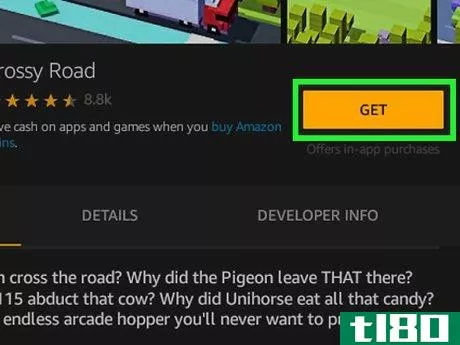
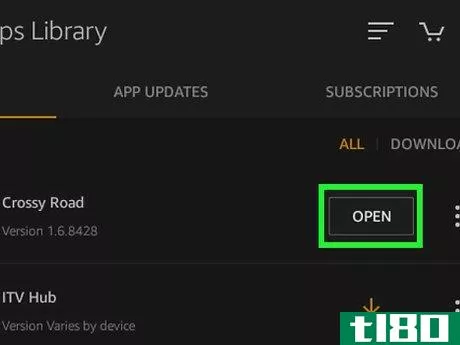
方法6方法6/6:三星智能电视应用程序
- 1按下遥控器上的“主页”按钮。这会将您带到电视的主屏幕。
- 2选择应用程序。这将打开三星的应用商店。
- 3浏览或搜索应用程序。要搜索,请选择搜索图标(右上角的放大镜),然后输入应用程序的名称或类型。要浏览,只需滚动浏览推荐的应用程序和类别,直到找到您感兴趣的内容。
- 4高亮显示应用程序并按Enter按钮。这将显示有关该应用程序的更多信息,可帮助您决定是否要下载该应用程序。
- 5选择添加到主页。这将下载应用程序并将其添加到主屏幕。要启动应用程序,只需返回主屏幕并从菜单中选择即可。
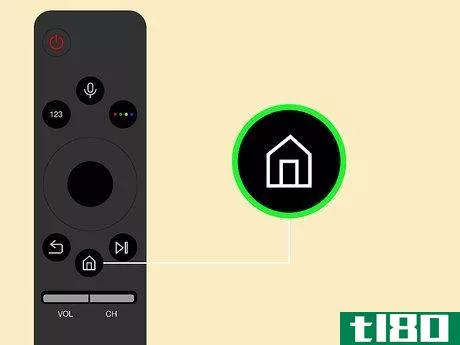
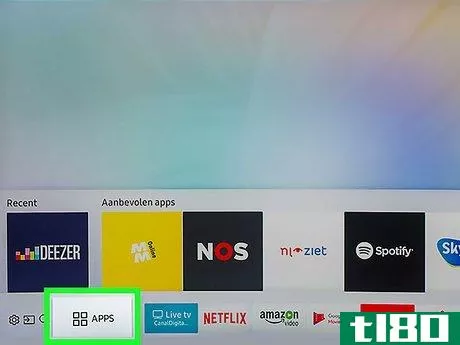
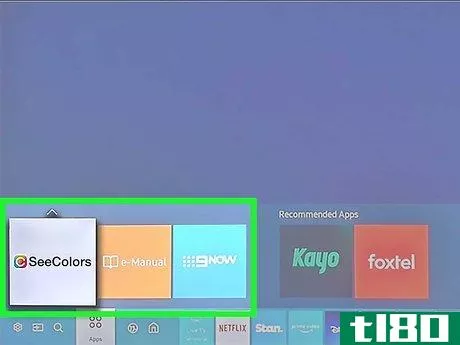

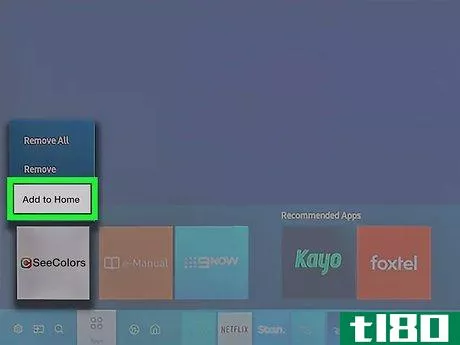
- 即使应用程序是免费的,也可能包括应用内购买,即使用某些功能的付费升级。
- 发表于 2022-06-04 09:53
- 阅读 ( 35 )
- 分类:计算机和电子产品
你可能感兴趣的文章
如何从手机安装xbox x或s系列游戏
Xbox应用程序最好的功能之一是,即使游戏机关闭,也可以在X系列或S系列上远程安装游戏。事实上,Xbox游戏玩家可以从微软的两个应用程序标准Xbox应用程序和Xbox Game Pass应用程序中实现这一点。 准备xbox系列x/s 您的Xbox X系列...
- 发布于 2021-03-31 14:59
- 阅读 ( 423 )
如何在mac上运行iphone和ipad应用程序
...你就不需要再拿出iPhone或iPad来运行一些你最喜欢的移动应用程序了。只要你运行的是macOS 11Big-Sur或更新版本,你就可以下载iPhone和iPad应用程序并安装到你的Mac上。 在Mac或MacBook上运行iPhone或iPad应用程序之前,您首先需要从苹果...
- 发布于 2021-04-01 08:26
- 阅读 ( 197 )
如何通过内容缓存加速mac、iphone和ipad上的下载
...理 那么这到底是怎么回事呢?基本上,任何软件更新、应用程序下载、iCloud文档或iTunes媒体下载到您的网络上,都会最终进入缓存。如果另一个设备需要该文件,它将首先检查缓存。这意味着它将从那台计算机而不是互联网上...
- 发布于 2021-04-07 03:15
- 阅读 ( 337 )
如何在amazon fire tv或fire tv stick上安装kodi
...,有三个选项,包括你正在寻找的一个:来自未知来源的应用程序。继续并启用它。 一个警告会弹出,但这是正常的继续并接受它,以启用该功能。 第二步:安装kodi 由于Kodi在Amazon应用商店中不可用,我们将不得不远程安...
- 发布于 2021-04-08 02:55
- 阅读 ( 191 )
如何在android 4.4.2中恢复对app ops的访问+
谷歌在android4.4.2中删除了对App Ops(隐藏的Android应用程序权限管理器界面)的访问。应用程序操作仍然存在于Android中,但是-通过root访问,我们可以找回它。 与谷歌Android开发者的猫捉老鼠游戏仍在继续。我们将不得不继续战斗...
- 发布于 2021-04-11 13:22
- 阅读 ( 236 )
从提示框:下载你所有的facebook数据,在ios文件夹中输入有限的应用程序,并检查web应用程序权限
...讨论如何下载你的Facebook数据,以便在墙上搜索,将大量应用程序打包到iOS文件夹中,并密切关注可以访问你私人数据的web应用程序。 轻松下载所有facebook数据 Michelle写了一个简单的方法来搜索你的Facebook墙: Even with the advent o...
- 发布于 2021-04-12 15:25
- 阅读 ( 213 )
为什么要卸载iphone和ipad应用程序
...比如32gb的iPad,而且你不断地碰到存储空间的限制,卸载应用程序是个不错的主意。自动卸载将释放大量空间。另外,由于它只删除未使用的应用程序,你可能永远不会注意到这些应用程序不再安装。 如何手动卸载应用程序 要...
- 发布于 2021-04-14 18:43
- 阅读 ( 261 )
下面介绍如何在苹果新推出的m1 Mac上运行自己的ios应用程序
编者按:截至2021年1月15日,苹果已经禁用了这种安装iOS应用程序的方法,阻止了那些未经其开发者批准在带有M1芯片的Mac上运行的应用程序。这些说明不再有效。后续:根据9to5Mac的说法,截至2021年1月19日,苹果恢复了这一变化...
- 发布于 2021-04-17 09:16
- 阅读 ( 133 )
每日应用程序交易:在今天的应用程序交易中,免费获得用于ios的downloader elite
每日应用程序交易的帖子是一天中最好的应用程序折扣,以及一些值得注意的提到那些正在**。最好的下载精英(iTunes)99¢, 现在自由了。Downloader Elite for iOS允许您轻松地从其内置浏览器中点击并按住下载,并包括各种格式的播...
- 发布于 2021-05-26 11:39
- 阅读 ( 184 )
每日应用程序交易:在今天的应用程序交易中获得免费的ios下载管理器
每日应用程序交易的帖子是一天中最好的应用程序折扣,以及一些值得注意的提到那些正在**。最好的下载管理器(iTunes)以前为99¢, 现在自由了。Download Manager for iOS使下载、组织和查看iOS设备上的文件变得前所未有的简单。无...
- 发布于 2021-05-26 17:51
- 阅读 ( 170 )